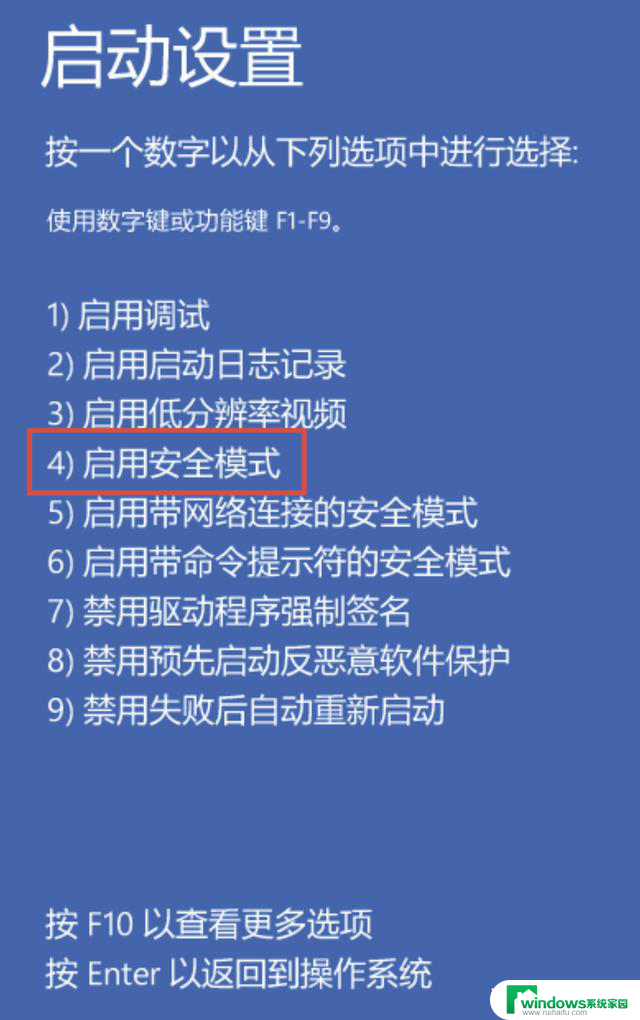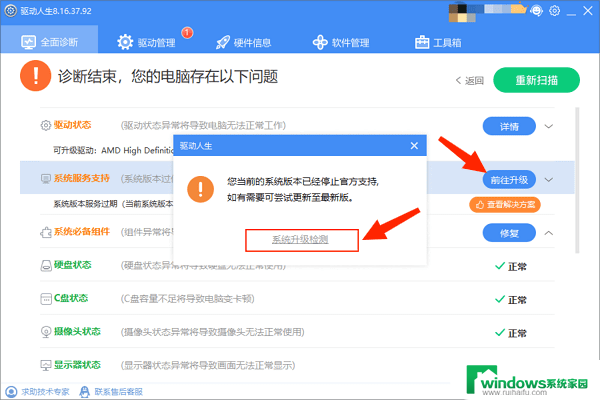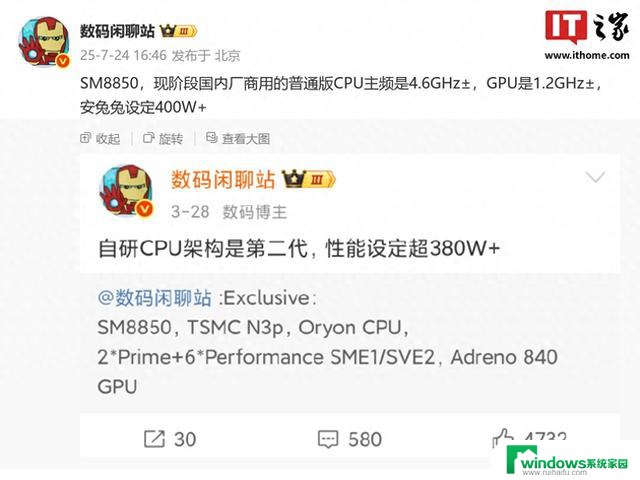Windows10怎么进入安全模式?详细步骤分享
更新时间:2024-05-10 14:34:40作者:ruihaifu
演示使用Win10,其实11也差不多。可以直接使用下面步骤里我提到的快捷键进入设置,其他基本就一样的。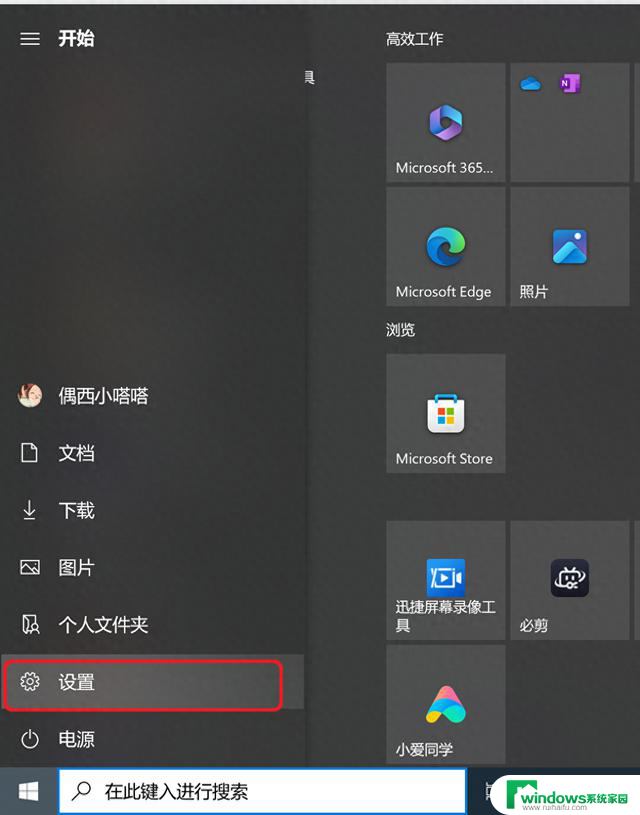
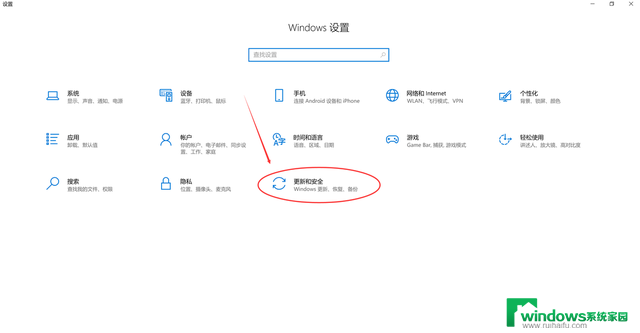
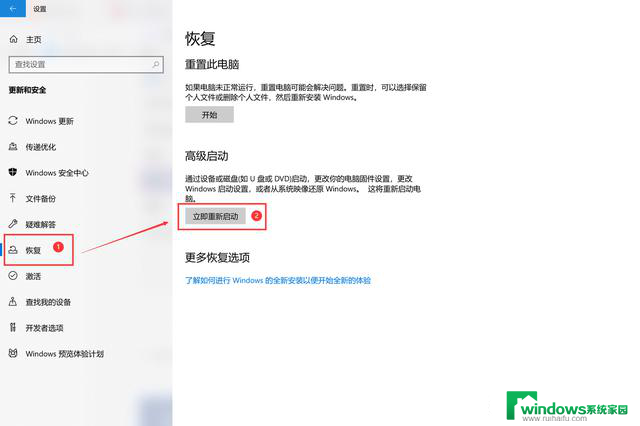
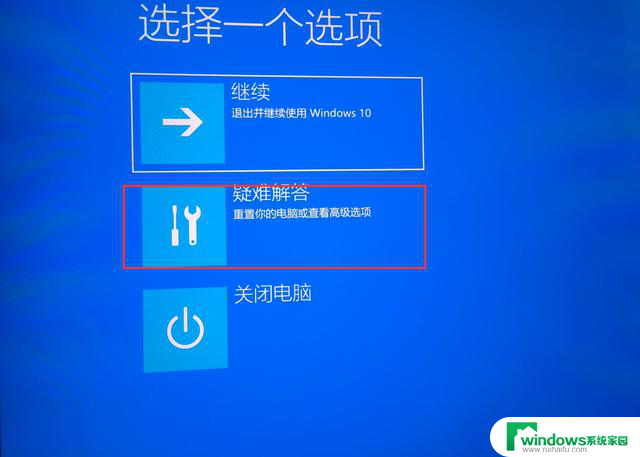

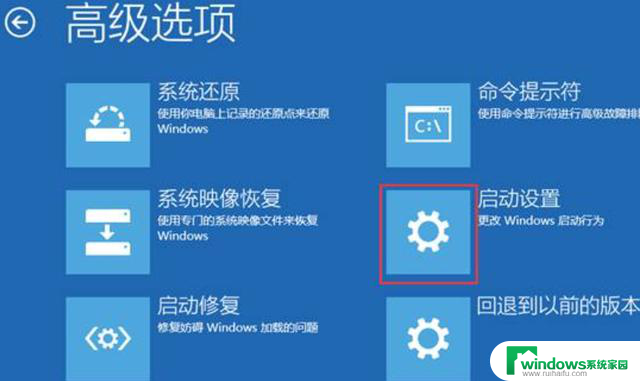
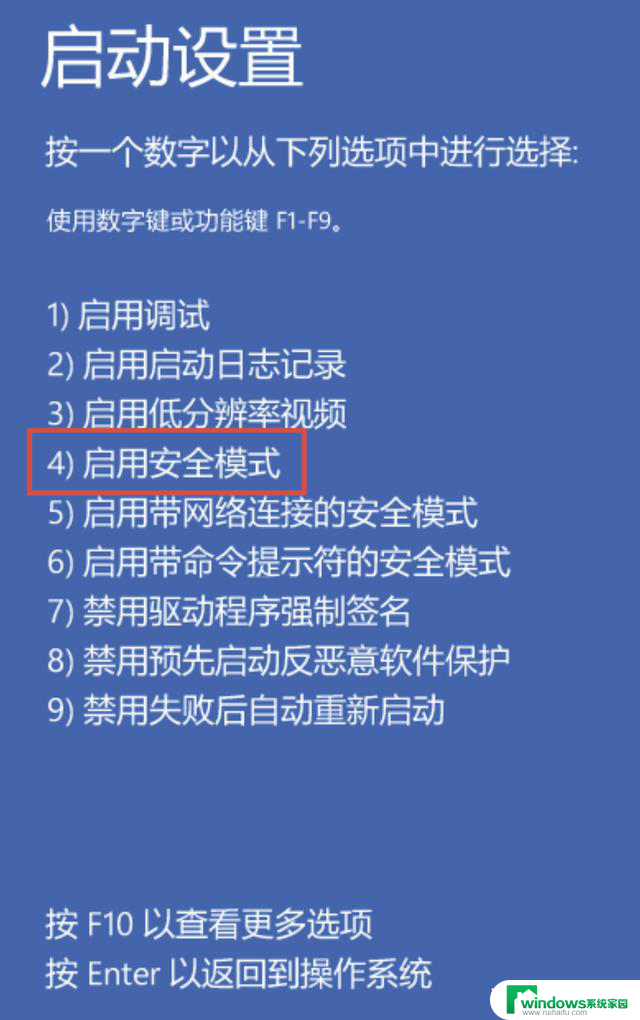
电脑怎么进入安全模式?
1、点击开始菜单,然后再点击“设置”。或者直接使用快捷键win+i打开设置:
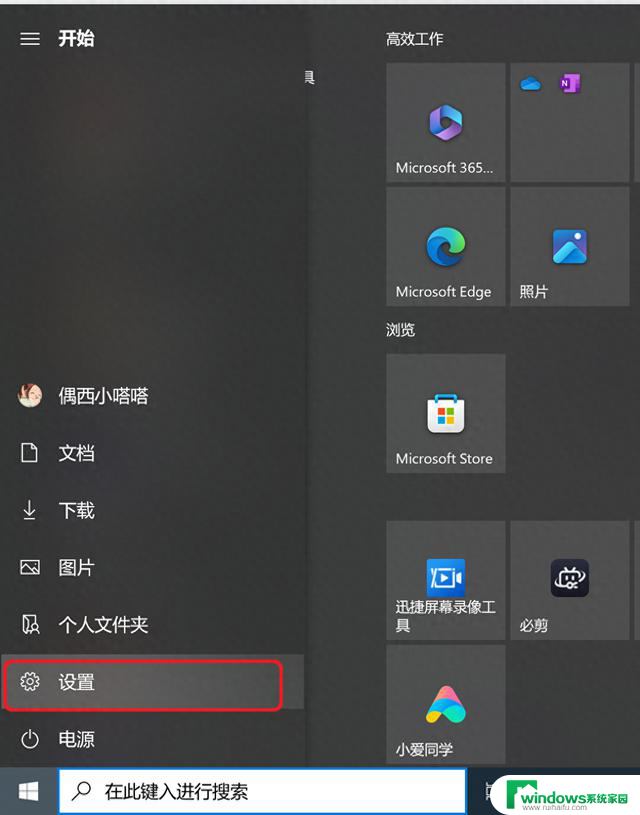
2、进入设置找到“更新和安全”,如下图,点击进入:
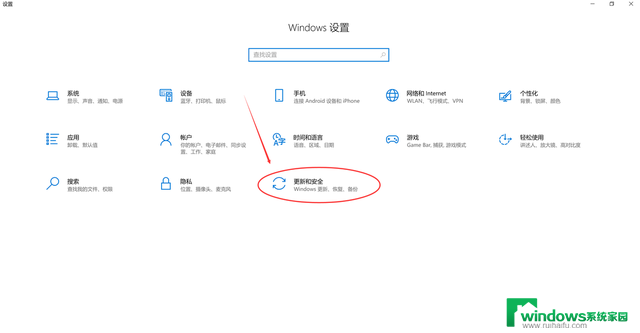
3、进入更新和安全后,在左侧找到【恢复】,在右侧即可看到【立即重新启动】。
提示,任何操作都有丢失文件的风险哦。提前保存和关闭你正在运行的文件,再点击这里的立即重新启动按钮。
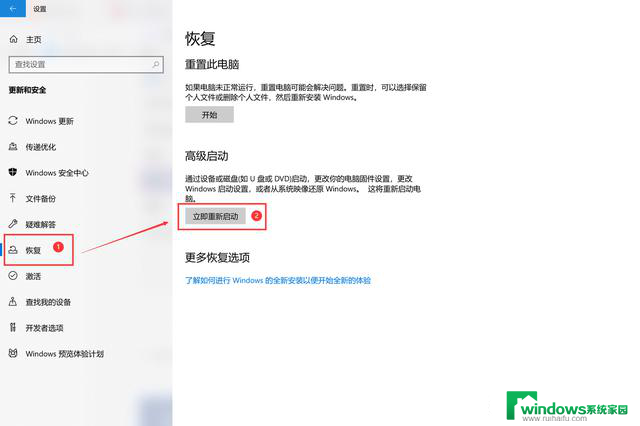
4、点击后会看到下图,选择疑难解答,重置你的电脑或查看高级选项。
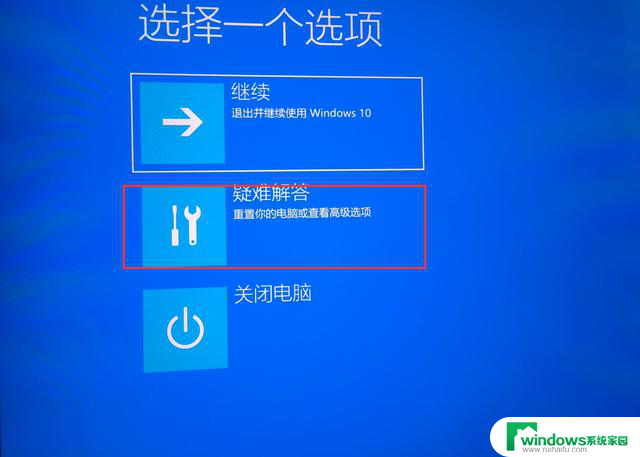
5、进入疑难解答,这从选择高级选项。就差最后几步就可以了,加油哦~

6、这里的高级选项中找到“启动设置更改windows启动行为”,可以参考下图位置:
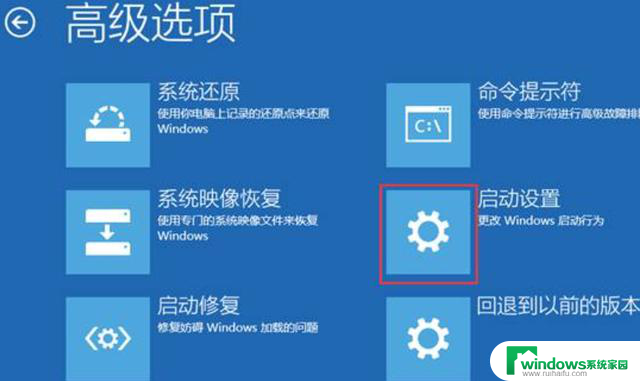
7、进行到这里会再次重启,启动后会启动设置的多个选项,提示f1-f9进行选择,参考下图里,第四个选项是“启动安全模式”,按照提示的内容,我们按下F4。如果需要带网络的安全模式,也可以在这最后一步使用F5。
恭喜你已经进入安全模式了。